无损分割提取DVD章节课案Word文件下载.docx
《无损分割提取DVD章节课案Word文件下载.docx》由会员分享,可在线阅读,更多相关《无损分割提取DVD章节课案Word文件下载.docx(27页珍藏版)》请在冰豆网上搜索。
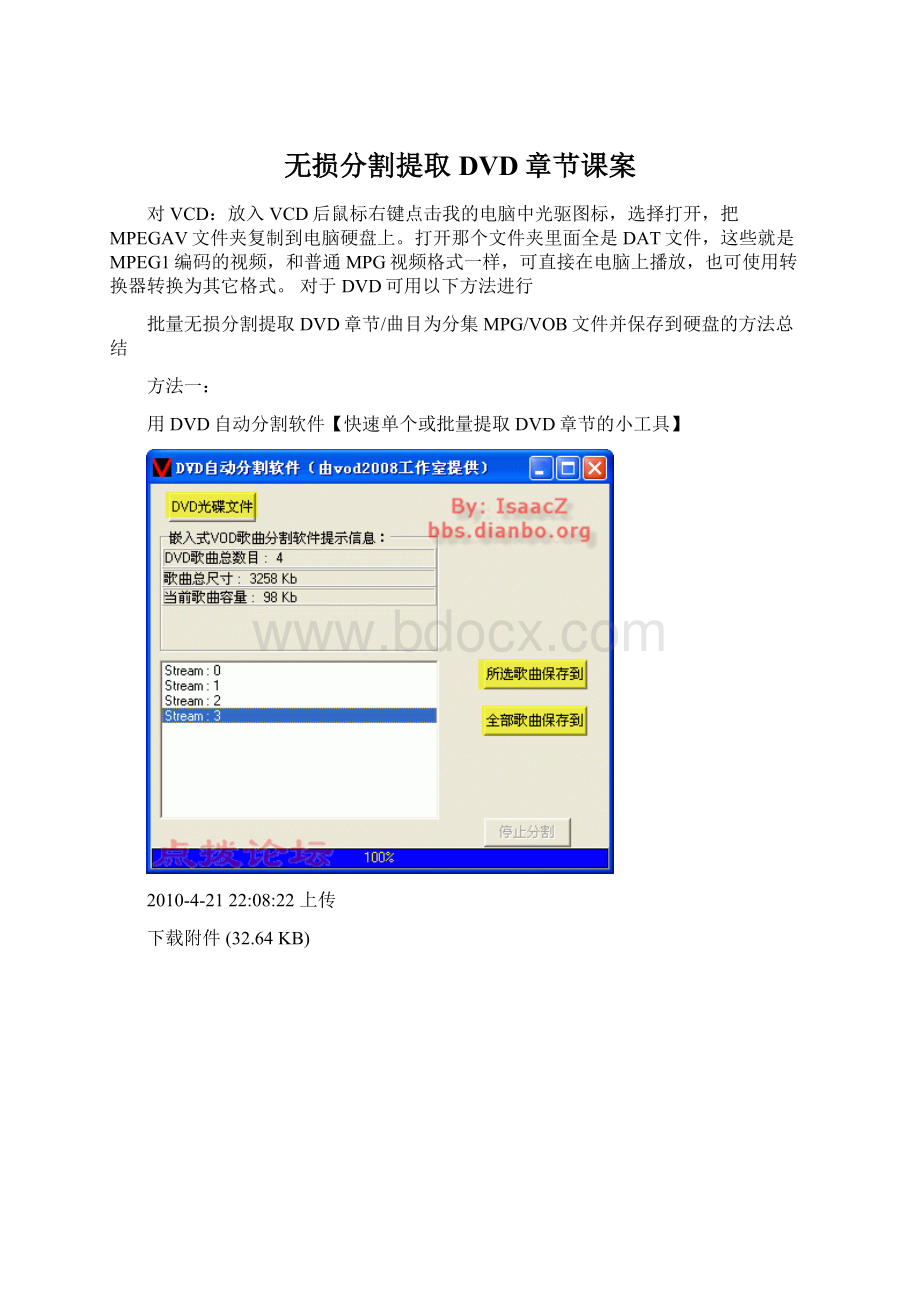
方法二:
用DVDDecrypter复制提取DVD章节成单个文件
IsaacZ注:
支持读取加密盘,不支持从硬盘上的video_ts文件夹中提取资源。
相关软件下载:
DVDDecrypter
用DVDDecrypter复制章节的步骤如下:
1、把DVD光盘放入DVD光驱,运行DVDDecrypter,选“Mode->
IFO”菜单项,进入IFO模式。
2、在章节列表中,点鼠标右键,在弹出的菜单中选“SelectNone”菜单项,清除所有章节选择。
2010-1-201:
21:
11上传
下载附件(30.86KB)
3、选中Chapter2,表示只复制第二章。
4、如有必要,点“Destination”框里的按钮,更改目标文件夹。
5、点右下角的大图标按钮,开始复制。
下载附件(38.11KB)
6、复制完成后,选择“File->
Exit”菜单项退出DVDDecrypter。
7、DVDDecrypter会生成三个文件,删除除VTS_01_1.VOB文件之外的两个文件,然后将VTS_01_1.VOB更名成更有意义的名字,如tv_op_1.VOB。
下载附件(27.29KB)
补充一个很有用的东西:
选根据章节,这样设置在提取多个章节时是分开的
方法三:
[教程]用会声会影快速批量把DVD上的歌曲分开成单独文件导入硬盘成为MPG
打开会声会影,点击左上角“文件”--进入参数设置,如图:
2010-4-1901:
35:
09上传
下载附件(16.85KB)
设置好软件的工作文件夹,也是你要导入文件的地址,比如E盘,如图
12上传
下载附件(47.75KB)
在视频轨道上右键--选“插入DVD(或数字媒体)”,如图
14上传
下载附件(27.03KB)
然后选择你要导入的碟片所在的驱动器,如图
15上传
下载附件(23.21KB)
你会看到下面这样的结构,可自由选择想要导入的轨道或者章节(小日本不支持直接导入章节)并在前面打上红色的“勾”,点下面的“确定”,软件即开始导入MPG,完成后,就可以关闭会声会影了。
18上传
下载附件(61.39KB)
然后你回到我们开始时候设置的工作文件夹(E盘)看看,你需要的MPG已经在那里等你了,而且是按你的要求全部分开的单独文件。
46:
下载附件(3.36KB)
带双音轨的碟片,导入的MPG也是带双音轨的。
下一步,你可以进行属于自己的DVD创作了。
方法四:
用小日本软件TMPGEncDVDAuthor3或者TMPGEncAuthoringWorks4、TE4XP、TME2的素材精灵,从程序的缓存中获得MPG文件。
方法教程见这个帖子。
TMPGEncAuthoringWorks4(TAW4)是一个视频DVD打包软件,其前身是TMPGEncDVDAuthor(TDA/TDA3)。
此软件自带编码功能,基本上不管导入什么视频格式,它都能打包出一个标准的DVD视频光盘格式。
简单提取:
用本论坛提供的TMPGEncDVDAuthor3或者TMPGEncAuthoringWorks4、TE4XP、TME2新建一个项目
——>
从素材精灵(也就是文件添加向导)进入
从DVD-Video导入
定位到光盘的Video_ts文件夹然后确定
“标题列表”中勾选所需要的标题,然后依序操作。
看图:
以上图片做得较早了,后来IsaacZ发现这样得到的.dvddata文件其实是VOB封装格式(编码是MPEG)。
这样一个过程下来,得到的MPG文件存在以下问题:
1.即便选择了单个音轨,最后得到的DVDdata视频文件还是包括全部音轨。
这是因为现在是素材准备阶段,得到的仍然是原始的VOB封装格式。
只有你不跳出,继续完成所有编辑和打包工作之后才能得到只带有选定音轨的DVD文件。
对于音轨的分离提取工作是在最后编码的过程中进行的。
2.对于多音轨DVD来说,虽然导出的MPG是带有多个音轨或多个字幕的,但单独播放时可能无法切换音频流或根本看不到字幕流。
字幕播放问题的解决办法见35楼和36楼。
35楼:
我有一个问题,请前辈大侠们帮忙。
我要转出的DVD是英文的,但是有中文字幕可以选择,我按照上面的方法做,在第一张图“导出DVD到硬盘-1选取标题-音轨和字幕任选.gif”里面选了中文,可是出来的文件播放却没有中文字幕,谁能够教教我?
36楼:
经测试,确实出现这种情况。
解决办法:
1、如果从DVD导入后想在TDA3中直接打包,那么导入完成后出现在TDA3素材列表里面的视频都是带字幕的。
2、如果想从DVD导出后对导出视频再重新压缩编码,则改用小日本4的素材精灵导入,导入后直接进入小日本4的素材列表,预览时仍然是有字幕的。
3.单一音频的提取请看教程:
从多音轨视频文件中分离提取出多轨音频然后合成为多音轨MPG/DVD文件的方法总结
高级指南:
chnxn在11楼提出独立章节无法成功导出问题:
有时即使完全依照上面的方法来做,也可能分不出里面的章节,.DVDdata数量只能对应标题数量而不是对应章节数量(集数)。
换句话说,导入到硬盘上看时,仍然是有几个标题(节目轨)就得到几个.DVDdata文件,而不是有几个章节(集数)就有几个.DVDdata文件。
这时不要着急,走到下图步骤的时候,按图示来做:
样设置过之后,打包输出,在硬盘上得到video_ts文件夹,再重复本方法开始的步骤,对这个新生成的video_ts文件夹进行提取,此时得到的就是一集一集的.dvddata文件了。
方法五:
用VOBBlanker分割DVD单曲
很多时候我们需要分割出DVD的单曲。
基本上我们都会用VOD2008工作室提供的DVD自动分割软件。
但是碰到某些奇怪的DVD光盘(比如双视角的),会无法分割。
所以我找到了VOBBlanker这个软件。
(分割出来的文件连字幕都带上了。
不过一般情况下看不到。
)
话不多说。
教大家怎么用这个软件吧~呵呵。
1.将需要分割的DVD光盘或镜像文件载入光驱。
2.打开软件,看到这个界面。
2010-4-2123:
29:
04上传
下载附件(85.71KB)
3.点击InputVideoManager那里的Browse按钮。
找到DVD光盘目录下的video_ts.ifo。
下载附件(86.86KB)
4.点击VTS_01_*.VOB,再点击01OneSeq,然后点击右边的Cells。
下载附件(89.24KB)
5.看到了吗?
留意当中的时间,时间正确的就是你要的那首歌啦~然后点击选中,最后点击右边的Extract,就OK啦~
(还可以用CTRL键选中多个文件进行合并分割。
)
下载附件(124.12KB)
来源:
http:
//www.ktv-
本帖涉及的两款软件下载:
DVD自动分割软件
VOBBlanker
方法六:
使用Nero7.0分割DVD单曲(刻录白痴)
上来论坛的估计都有刻录机的,把自己心爱的歌曲从不同的DVD光盘中刻录到一张DVD是最迫切的追求,下面就为大家介绍最快最方便的提取方法!
安装Nero.7.Premium.Reloaded.7.8.5
ed2k:
//|file|Nero.7.Premium.Reloaded.7.8.5.0%E7%AE%80%E4%BD%93%E4%B8%AD%E6%96%87%E7%89%88.exe|192374936|f05f548a0089fc6e1aa4b9f8756851f9|
Nero.7.Premium.Reloaded.7.8.5.0最新注册机.rar,
感觉NERO8.0不好用!
2011-4-812:
25:
23上传
下载附件(53.06KB)
注意:
如果系统的平台为
DirectX10的可能不支持NERO7.0安装(用系统检测工具就能知道是什么平台了),建议采用DirectX9.0c的操作平台。
注册机
Nero.7.Premium.Reloaded注册机.rar(65.06KB,下载次数:
27)
2011-4-813:
24:
下载次数:
27
注册时注意选中AheadNero7PremiumEdition项,然后按
Generata-copy-ByE,然后在安装程序的序列号按
CTRL+V,按确定继续安装就可以了。
2011-4-817:
16:
46上传
下载附件(29.77KB)
安装完毕后电脑任务栏会出现NERO搜索工具条,点击旁边的三角符号打开后选中不集成在任务栏的选项就可以不出现了。
双击桌面的
2011-4-816:
55:
下载附件(7.06KB)
下载附件(62.26KB)
点击制作自己的DVD视频-
下载附件(81.01KB)
下载附件(58.45KB)
下载附件(81.4KB)
下载附件(80.76KB)
下载附件(93.73KB)
下载附件(50.74KB)
呵呵,一首一首的歌曲就被导出到电脑中了,可惜默认音轨是第一轨的演唱轨。
用MediacoderKTV/VODEDITONG(影音转换快车)转换视音频就可以了。
注:
官网的专业试用版很好用
,不需要注册ID,只是不能做批量转换,转换单一文件还是没有问题的
走!
打包编码去
下载附件(158.95KB)
打包时直接选中刚才NERO7导出来的视频就带第一轨了,第二轨手动选择刚才分离出来的文件就可以了(注意音频流格式须选择多轨音频)。